
iPad 在许多方面都是功能强大的笔记本电脑替代品,而 iPadOS 的多任务处理功能和 Apple 妙控键盘将其提升到了一个新的水平。 iPad操作系统 它在许多方面与 iOS 不同,包括键盘快捷键和触控板手势,可解锁 iPhone 上无法获得的功能。
第一件事:要开始使用 iPad 键盘快捷键和手势,您需要在 iPad 上设置键盘和触控板 – 要么 魔术键盘 或第三方选项。 如果您想查看当前正在使用的应用程序的可用键盘快捷键,请点按并按住 命令 按钮并从屏幕上显示的不同类别中进行选择。
您可能会看到的一些常见情况是 cmd + c 复制, 命令 + q 粘贴和 Cmd + Z 撤消最近的操作,例如。 这些快捷方式与 macOS 上桌面上的快捷方式相同,它们确实使处理文本编辑更容易——你可以使用它们 开车+我 斜体字, 驾驶 + b 为了大胆和 命令 + U 对于带下划线的文本,您可能在文字处理应用程序中很熟悉。
在许多应用程序中,您可以使用 命令 + n 要创建一个新文件, 命令 + O 打开现有文件,以及 命令 + P 打印当前文件。 其他的更具体,比如 命令 + R。 回复消息和 Command + Shift + F 在 Apple 开发的默认邮件应用程序中转发电子邮件。 在 Apple 日历中,按住 命令 然后按一个数字 1–4 在不同的视图之间切换。

G/O Media 可能会获得佣金

57% off
iMazing iOS Backup Software
Take control of your iOS backups
This software allows you to choose your backup location, export, save, and print iMessages, individual third party app data, and restore your iPhone with ease.
You’ll need to investigate your favorite apps to see if there are any keyboard shortcuts available (for example, Things has 比大多数),但在某些特定应用程序中,必须打开这些快捷方式。 使用 iPad 版 Gmail,您必须选择 设置 从应用程序菜单中,然后点击 激活键盘快捷键. 按住 Command 键,然后您可以利用 Gmail 在网络上使用的相同快捷方式 –C 写 , e 归档, s 回应等。
如果您在 iPad 上的 Safari 上花费大量时间,您可以使用与在 macOS 上一样多的键盘快捷键: 命令 + T 打开一个新标签, 命令 + W 关闭标签, 控制 + 选项卡 (或者 Control + Shift + Tab 在打开的选项卡等之间导航。 然后是系统范围的快捷方式,它们不依赖于单个应用程序并且可以在任何地方工作:
- 命令 + H。:返回 iPadOS 主屏幕
- 驾驶+距离:显示搜索框(如果已经可见则隐藏)
- 命令 + 制表符:切换到最近使用的应用
- 命令 + Shift + 3:截图(发送到图库)
- 命令 + Shift + 4:截取屏幕截图并打开标记以查看或编辑它
- 命令 + 选项 + D:显示或隐藏 iPadOS Dock
- 命令 + 制表符:在屏幕上调出应用切换界面
- Command + 向左或向右箭头:在打开的应用程序之间快速切换
- 开车+。 (一段时间): 相当于 Esc 键
- 未付账单:在字段或列表之间移动
- 地球 + S: 打开 Siri 准备好接受语音命令
- Shift + 地球 + A: 在 iPad 上查看应用程序库
- Control + Globe + 向右或向左箭头:在屏幕的右侧或左侧放置一个窗口
- 地球 + (反斜杠): 显示 Slide Over 界面
- 地球仪 + 右箭头或左箭头:移动滑动面板
- 地球 + P:进入全屏模式
- 地球 + C: 打开控制中心
您还可以创建自己的自定义键盘快捷键。 为此,请选择 可访问性 从设置中,然后 键盘, 然后开启 全键盘访问. 选择 命令,然后选择要为其分配快捷键的命令,然后选择自定义组合键。 龙头 他做到了 确认。

还有一个选项可以更改修饰键(例如 命令 或者 地球) iPadOS 识别为启动快捷方式。 从 iPad 上的“设置”中,您必须选择 一般的和 键盘和 硬件键盘 接着 修饰键 进行更改—如果您使用的第三方键盘与 Apple 制造的某些键不同,这可能会很有用。
如果您使用妙控键盘(而不是智能对开式键盘),您可以像使用 MacBook 一样使用触控板手势。
- 两指向下滑动:在 Safari 中打开 Spotlight 搜索/滚动
- 两指轻敲:查看上下文相关的快速操作菜单
- 三指向下滑动:返回主屏幕
- 三指轻扫:查看在多任务视图中打开了哪些应用程序
- 三指向左或向右滑动:在打开的应用程序之间切换
虽然 iPad 不支持与 Apple 的台式机和笔记本电脑一样多的快捷键,但仅使用我们在此处提到的一些键盘组合就可以对您使用 iPad 的方式产生巨大的影响——并使其成为更真实的 MacBook 替代品…

“驕傲的網絡狂熱者。微妙迷人的推特怪胎。讀者。互聯網先驅。音樂愛好者。”



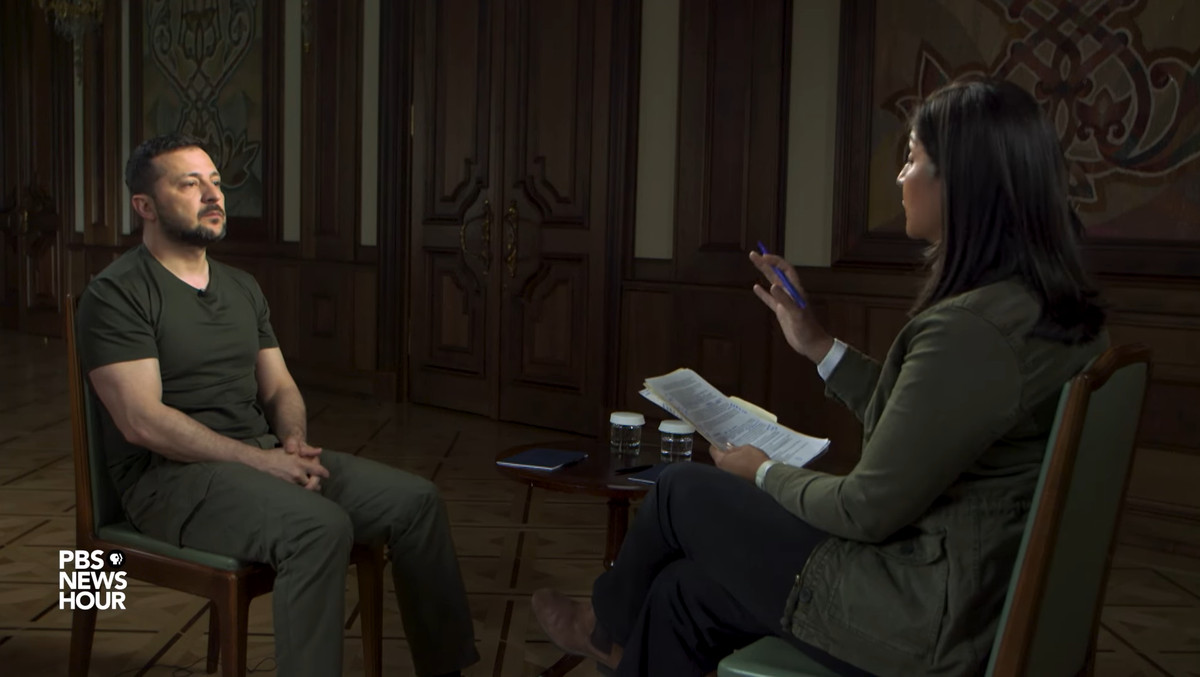


More Stories
特斯拉举报人因制动安全问题陷入法律诉讼
游戏《辐射》在电视上推出后销量增加
苹果因 App Store 违规行为下架了 Game Boy 模拟器,但表示游戏模拟器是允许的